 YouTube har en groovy funktion som låter dig skapa listor över videor du gillar. Du kan skapa så många listor som du vill och sedan lägga till så många videor du vill till var och en. Att skapa en YouTube-spellista är enkelt och det är enkelt att dela med andra. Eftersom YouTube har funnits i flera år och jag har inte ens försökt använda den här funktionen förrän nyligen tänkte att det var värt att dela processen med att ställa in den för dem som också aldrig har skapat en spellista innan.
YouTube har en groovy funktion som låter dig skapa listor över videor du gillar. Du kan skapa så många listor som du vill och sedan lägga till så många videor du vill till var och en. Att skapa en YouTube-spellista är enkelt och det är enkelt att dela med andra. Eftersom YouTube har funnits i flera år och jag har inte ens försökt använda den här funktionen förrän nyligen tänkte att det var värt att dela processen med att ställa in den för dem som också aldrig har skapat en spellista innan.
Steg 1 - Namnge spellistan
Det finns två olika sätt att skapa en ny YouTube-spellista.
Metod 1: Ett sätt är från menyn "Lägg till" som visas bredvid (och nedan) alla videor, även i sökfältet och "Relaterade videor".
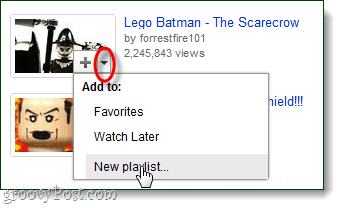
Metod 2: Det andra sättet att skapa spellistor är från Hanteringssida för video och spellista. Jag föredrar den här metoden eftersom den låter dig ange mer information vid skapandet. Du kan komma åt den här sidan genom att klicka på ditt användarnamn och sedan välja Konto> Mina videor och spellistor

Från video- och spellistor bara Klick de + Ny -knappen bredvid Spellistor. En mindre popup-fönster visas i fönstret och låter dig ange dina spellistorinformation; oroa dig inte för att krossa dem, du kan ändra dem senare om du behöver.
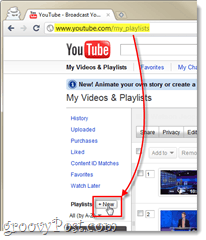
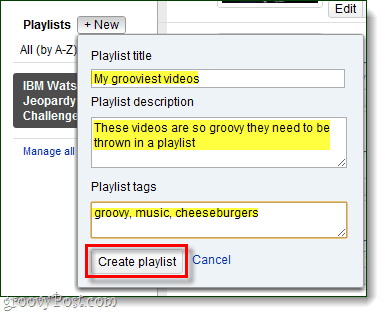
Steg 2 - Bygg din spellista
Nu när spellistan finns kan du börja lägga till videor - och det finns många olika sätt att göra det på. Vi ska gå igenom några.
På Spellisthanteringssida kan du lägga till videor från din visningshistorik till din spellista, och det finns också en rekommendationsmotor på fliken bredvid.
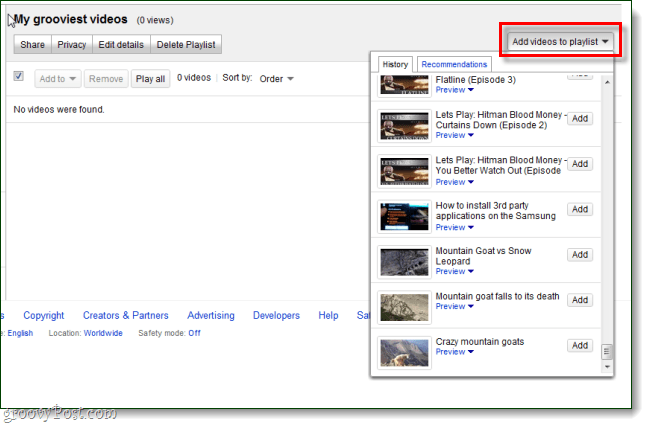
Om du har laddat upp videor till YouTube kan du lägga till dem i din spellista.
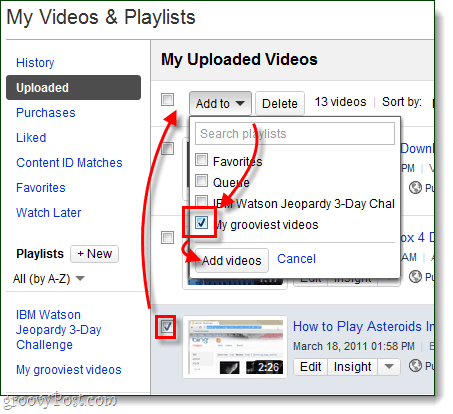
Det viktigaste sättet att lägga till videor är från själva videon. Under varje YouTube-video hittar du en "Lägg till" -knapp. Klick de nedåtpil bredvid den här knappen och sedan Välj din spellista.
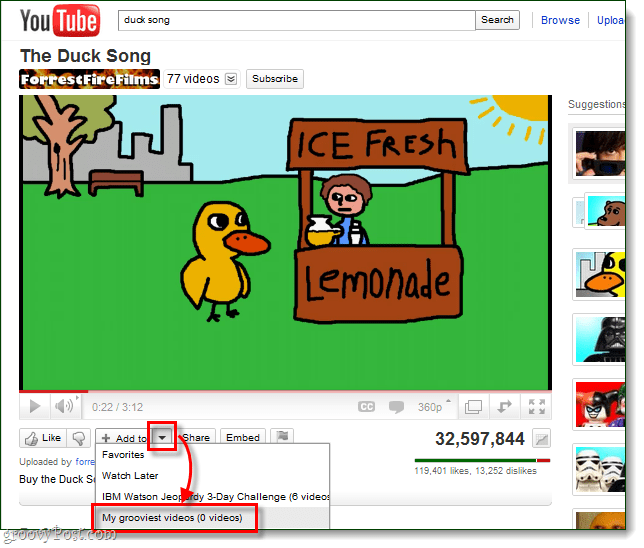
"Lägg till" "+” knappen visas också på relaterade videor och sökresultat.
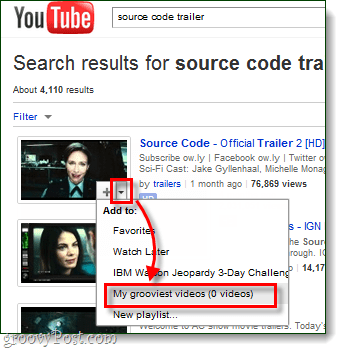
Steg 3 - Dela din spellista
Det enklaste sättet att dela videor är att besöka Spellisthanteringssida och då Klick de Dela med sig knappen överst. Det här gör att en delningsmeny visas som ger dig webbadressen för spellistan och även inbäddningskoden för att placera hela spellistan på en webbplats (exempel här).
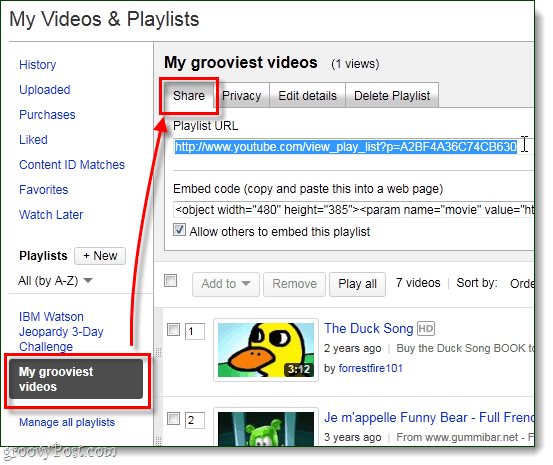
Från spellistans URL genererar YouTube automatiskt en anpassad sida för själva spellistan. Härifrån kan du spela alla videor, eller Add hela spellistan till en annan spellista.
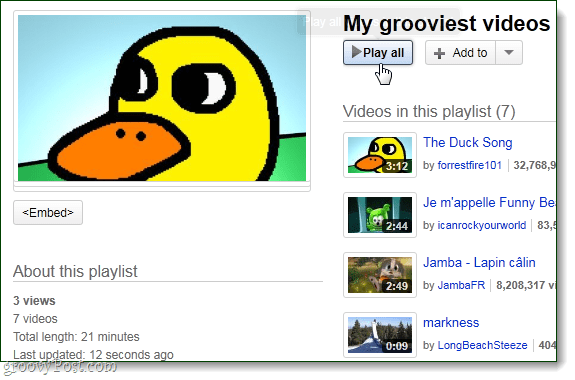
Gjort!
YouTube-spellistor är praktiska för att hålla reda på videor du gillar, och nu vet du in-och utifrån att göra dem. Jag ser spellistor som bäst används för att hantera favoriter, ansluta en serie videor eller skapa en spårlista med musik.
Hur använder du YouTube-spellistor? Vi vill gärna höra dina idéer och metoder i kommentarerna nedan!



